Como conectar o WhatsApp Business API ao Umnico
O WhatsApp Business API é a solução oficial da Meta projetada para empresas de médio e grande porte. Ele permite a comunicação automatizada com o cliente, integração de CRM, suporte a chatbot e mensagens em massa. Ao contrário do WhatsApp Business App (destinado a pequenas empresas), a API oferece maior flexibilidade, escalabilidade e funcionalidades avançadas.
O Umnico é uma plataforma de comunicação omnichannel que reúne todas as conversas com clientes em uma interface inteligente e organizada. Com recursos bem planejados e um design moderno, sua equipe responde mais rápido, se mantém organizada e trabalha com mais eficiência.
Com a integração entre o Umnico e o WABA, seu trabalho fica mais simples e prático:
✅ Integração rápida e sem complicações técnicas
✅ Gerenciamento de modelos de mensagens diretamente na plataforma
✅ Suporte para mensagens automatizadas e integrações de CRM
✅ Caixa de entrada unificada para comunicação com o WhatsApp Business API, mídias sociais e outros mensageiros
Conteúdo
Terminologia Chave
- WhatsApp Business API: conta WhatsApp Business API, integração oficial.
- Número exclusivo: Um número de cliente específico. Se um cliente tiver dois números diferentes, ele será contado como dois números exclusivos.
- Verificação da empresa: passar na verificação da entidade legal no Facebook. Requer o envio de documentos legais, que são revisados pelo suporte técnico do Facebook.
- Modelo HSM: modelo de mensagem que será enviada ao cliente para iniciar ou continuar um diálogo fora da janela de 24 horas. O texto dessas mensagens precisa ser moderado (aprovado) no Facebook. A moderação de um modelo leva de três a 24 horas.
- Janela de diálogo de 24 horas: um período durante o qual você pode se comunicar com o cliente gratuitamente.
A janela de diálogo é aberta:
1) Quando você envia um modelo de mensagem ao cliente e ele é entregue.
2) Quando o cliente escreve para você e você responde.
Cada conta do WhatsApp Business API (não cada número conectado, mas a conta do WhatsApp Business API) recebe 950 conversas gratuitas por mês.
Especificidades e principais diferenças entre WhatsApp Business API e WhatsApp Business
O que é o WhatsApp Business?
O WhatsApp Business é um aplicativo para smartphone usado por pequenas empresas para se comunicar com os clientes. A interface do aplicativo se assemelha à versão normal do usuário do WhatsApp, mas há várias diferenças importantes:
- A empresa possui um perfil que pode ser preenchido com informações, como adicionar um site e dados de contato.
- As estatísticas das mensagens podem ser rastreadas: enviadas, entregues, lidas.
- Respostas rápidas a mensagens usando modelos.
Assim como o mensageiro normal, o mensageiro empresarial é um aplicativo gratuito vinculado ao número de telefone do proprietário.
Usando o WhatsApp Business, apenas o proprietário do número pode usá-lo e se comunicar com os clientes. Se houver muitas solicitações, uma pessoa não conseguirá lidar com todas elas.
O que é a API WhatsApp Business?
A API do WhatsApp Business é um mecanismo oficialmente suportado pelo mensageiro para conectar aplicativos e CRMs de terceiros a contas comerciais do WhatsApp para comunicação com clientes.
A API do WhatsApp Business é uma solução adequada para empresas de médio e grande porte, permitindo escalabilidade de trabalho e comunicações com clientes. As empresas podem integrar a API do WhatsApp Business com seus sites, diversos sistemas de CRM e plataformas de comunicação. Isso permite a distribuição de consultas entre os gerentes em vez de sobrecarregar uma única pessoa.
A API do WhatsApp Business também oferece funcionalidades avançadas:
- Capacidade de fornecer mais informações sobre a empresa, como site, contatos, horário comercial e endereço.
- Estatísticas mais detalhadas.
- Capacidade de conectar chatbots.
- Outra diferença é que a API do WhatsApp Business é uma solução paga.
API do WhatsApp Business x WhatsApp Web
| Recurso | App WhatsApp Business | API do WhatsApp Business |
|---|---|---|
| Melhor para | Pequenas empresas | Médias e grandes empresas |
| Dispositivo | Aplicativo móvel | Baseado em servidor (sem necessidade de celular) |
| Número de usuários | Um | Múltiplos usuários simultaneamente |
| Integração com CRM | Não | Sim |
| Mensagens em massa | Risco de banimento | Suportado oficialmente |
| Chatbots | Não suportado | Suportado |
| Número de telefone | Apenas celular | Qualquer número (inclui fixo, 0800) |
| Custo | Gratuito | Pago |
| Verificação | Não exigida | Exigida (2–3 semanas) |
| Cliente deve enviar mensagem primeiro | Ilimitado | Apenas via modelos |
📌 Conclusão: Se sua empresa lida com dezenas ou até centenas de consultas de clientes todos os dias, o uso da API do WhatsApp Business o ajudará a atribuir conversas à sua equipe com eficiência, automatizar respostas e evitar bloqueios de conta.
Vantagens da integração oficial da API WhatsApp Business
As mensagens em massa são oficialmente permitidas sem riscos de bloqueio:
- Envie até 100 mensagens por segundo.
- As empresas verificadas começam com 1.000 mensagens/dia — os limites aumentam automaticamente com a conformidade contínua.
📖 Mais sobre os limites de mensagens do Meta
Inicie conversas com modelos pré-moderados:
- Modelos interativos — você pode adicionar botões que abrem links ou iniciam chamadas, bem como botões de resposta rápida para interações com o chatbot.
- Suporte a multimídia: imagens, documentos, vídeos e áudio.
Serviço seguro e totalmente integrado:
- Opera por meio de servidores Meta — não há risco de perda ou bloqueio de mensagens.
- Totalmente compatível com CRMs e sistemas comerciais.
- Perfil comercial verificado com crachá verde e nome da marca (não apenas um número).
Antes de começar
O WhatsApp Business API opera exclusivamente através dos servidores da Meta. Para conectar um número à API do WhatsApp Business, ele deve estar totalmente desconectado do aplicativo móvel — caso contrário, a Meta não aprovará a solicitação de conexão.
Excluir a conta do WhatsApp do celular
Para liberar o número:
- Abra o WhatsApp ou o WhatsApp Business em seu celular.
- Vá para «Configurações → Conta → Excluir conta».
- Digite seu número no formato internacional, selecione um motivo e confirme
🔁 Você pode retornar o número para o aplicativo móvel de 1 a 1,5 dias após desconectá-lo da API.
⛔ Conectar o número de volta ao aplicativo antes da conclusão da verificação anulará seu aplicativo. Fazer isso depois desativará seu acesso à API.
Verificação de empresa do Facebook (opcional)
A verificação comercial não é necessária para registrar um número de API do WhatsApp Business. Você pode começar incluindo seu número de telefone na sua página do Facebook durante a configuração.
No entanto, a verificação oficial do Meta permite que você inicie até 1.000 conversas por dia e aumente gradualmente esse limite se você estiver em conformidade com a política comercial deles. Para saber como verificar sua empresa, leia este artigo.
Ligar a API do WhatsApp Business ao Umnico
Para começar a usar o WhatsApp Business API no Umnico, siga alguns passos simples. O processo de conexão leva apenas alguns minutos.
Vídeo tutorial
Se o vídeo funciona melhor para você, confira o tutorial abaixo para conectar o canal.
Guia passo a passo
1. Em sua conta Umnico, vá para «Canais → WhatsApp Business API».
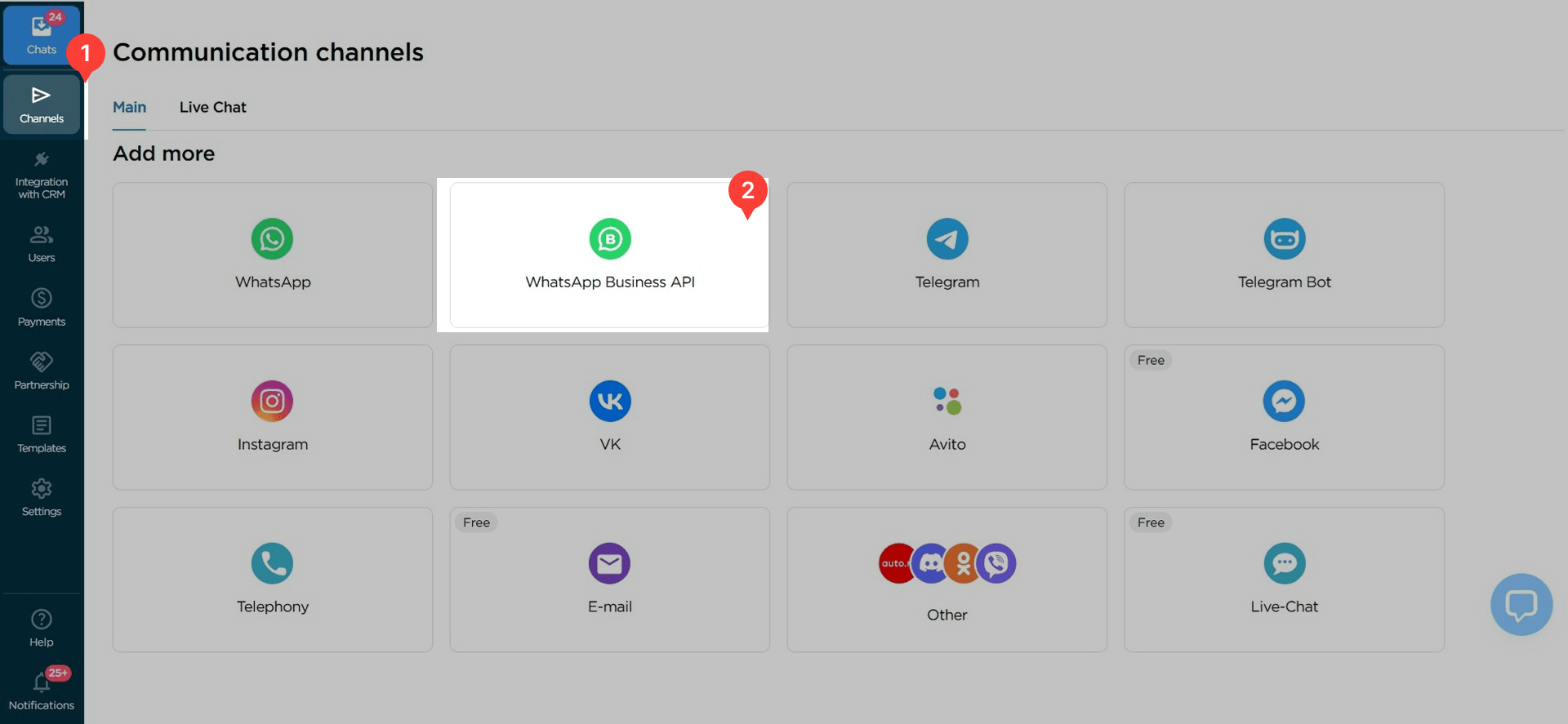
2. Clique em «Conectar» na janela pop-up.
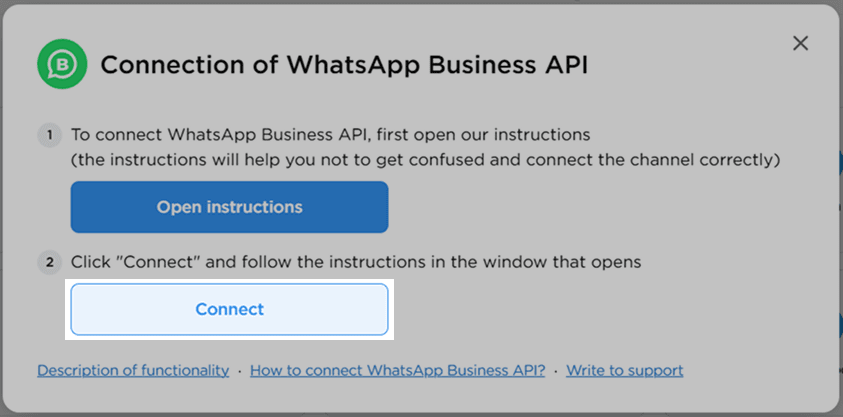
3. Na janela aberta, clique em «Fazer login com o Facebook». Faça login ou clique em «Continuar como [seu nome]».
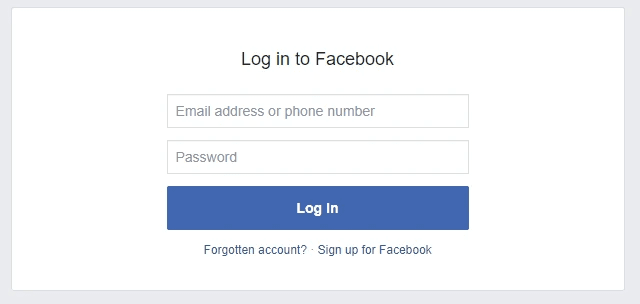
4. Siga estas etapas:
Selecione um Portfólio de negócios existente ou crie um novo nessa janela, fornecendo as informações necessárias sobre sua empresa.
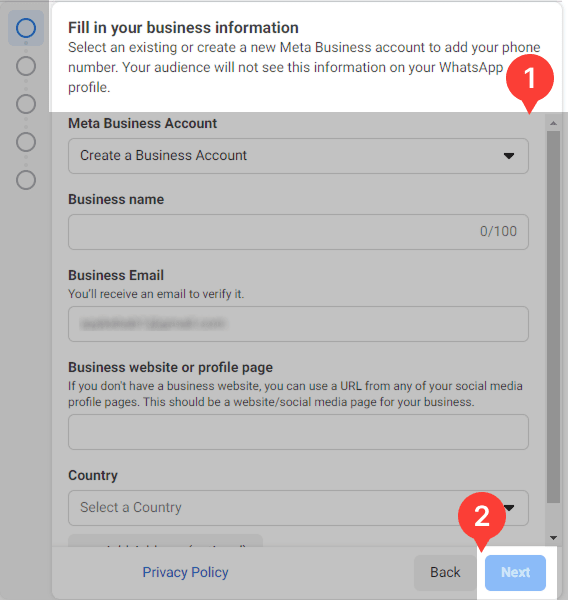
Selecione ou crie uma conta do WhatsApp Business.
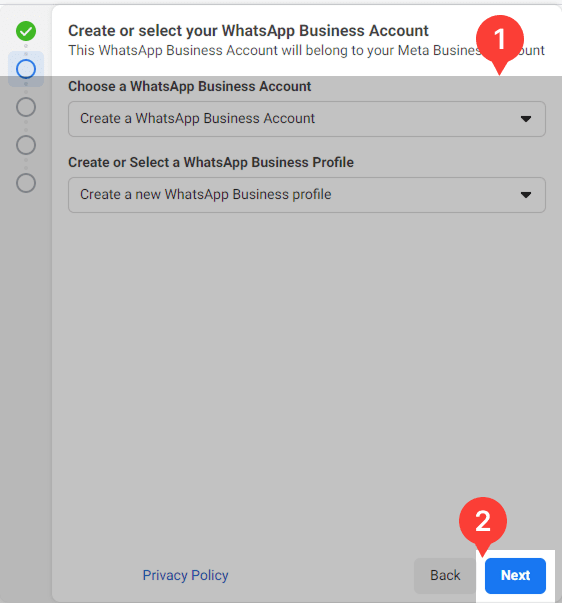
Confirme o número via SMS ou chamada de voz (para números de telefone fixo).
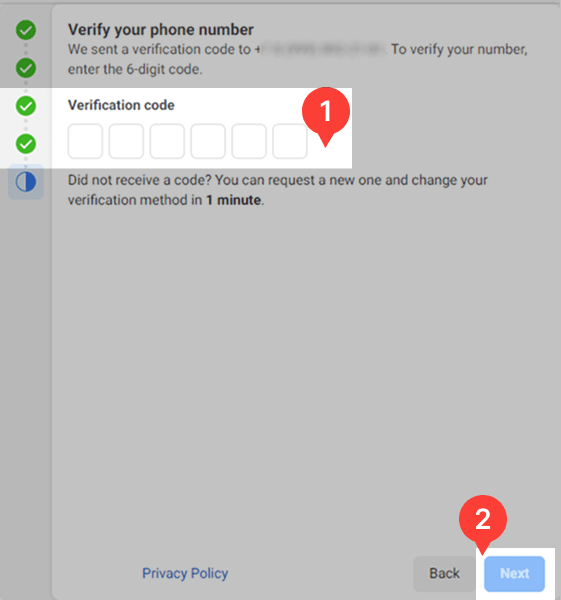
Clique em Continue e, em seguida, em Finish.
5. Pronto! Todas as mensagens recebidas aparecerão agora no Umnico. Sua conta da API do WhatsApp Business será exibida na lista de canais ativos.

Onde encontrar as mensagens recebidas da API do WhatsApp Business
Uma vez conectado, todas as mensagens recebidas são exibidas na «Caixa de entrada → Chats».
Você verá mensagens diretas e respostas do chatbot lá.
📌 Mais informações sobre a funcionalidade de bate-papo: Consulte a instrução «Chats».
Observe
Para enviar a primeira mensagem a um cliente por meio da API do WhatsApp Business, são necessários modelos de mensagem aprovados.
Pagamento do serviço
O Umnico oferece um teste gratuito de 3 dias após conectar o WhatsApp Business API. Você pode responder a todas as mensagens recebidas e receber 20 conversas de bônus para iniciar conversas com os clientes
Após o término do período de teste, é necessário efetuar o pagamento na seção Pagamentos do seu painel Umnico. Como alternativa, solicite um link de pagamento personalizado ao nosso suporte ou ao gerente da sua conta.
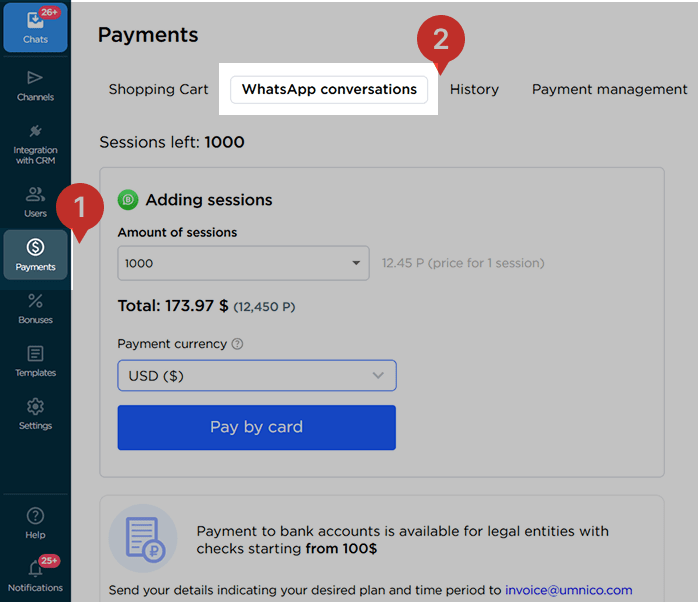
Opções de assinatura: 1 mês / 6 meses / 1 ano / 2 anos
📌 Observação: O período de cobrança começa quando o número é conectado, mesmo que você não esteja enviando mensagens ativamente.
Regras para trabalhar com WhatsApp Business API
Restrições técnicas
- O uso do WhatsApp Business API é proibido para comunicação de/para os seguintes países e regiões: Irã, Coreia do Norte, Crimeia, Cuba, Síria.
- Não é possível enviar mensagens entre dois números da API do WhatsApp Business (por exemplo, se o seu cliente também estiver usando a API).
- Os números conectados à API do WhatsApp Business não podem ser usados no Gerenciador de anúncios do Facebook.
Importância de seguir a política comercial do Meta
Antes de lançar qualquer campanha, é essencial revisar a Política de Comércio do Meta (Facebook).
A violação dessa política pode levar às seguintes restrições:
- Proibição de 1 a 3 dias para mensagens iniciadas por empresas e adição de novos números de telefone à conta.
- Proibição de 5 a 7 dias de mensagens enviadas pela empresa e de respostas a mensagens iniciadas pelo usuário, além da adição de novos números de telefone.
- Violações repetidas podem resultar em desconexão permanente da plataforma WhatsApp Business.
Preços da API do WhatsApp Business
O período de cobrança começa a partir da data em que seu número é conectado à API do WhatsApp Business — mesmo que nenhuma comunicação real com os clientes tenha sido iniciada. A conexão de um número aciona automaticamente o faturamento.
No entanto, a Umnico oferece a todos os clientes um teste gratuito de 3 dias, que inclui 20 conversas gratuitas para iniciar bate-papos, com respostas ilimitadas às mensagens recebidas.
Limites de mensagens
Depois de conectar seu número, você terá inicialmente um limite diário de 250 conversas de saída, sem limite para mensagens de entrada ou conversas em andamento. Você pode conectar até dois números da API do WhatsApp Business por empresa.
Se sua empresa concluir a Verificação de Negócios para seu perfil do WhatsApp Business, você poderá iniciar imediatamente até 1.000 conversas por dia. Esse limite aumentará com o tempo se as políticas do Meta forem seguidas de forma consistente.
📖 Saiba mais sobre os limites: Meta Docs – Messaging Limits.
Como as conversas são contadas e cobradas
A partir de 1º de junho de 2023, a Meta atualizou o modelo de preços da API do WhatsApp Business. Aqui estão os pontos principais.
1. Mensagens proativas (iniciadas pela empresa)
- Se sua empresa enviar a primeira mensagem, ela sempre será cobrada.
- O preço depende da categoria do modelo de mensagem usado (por exemplo, notificações, confirmações, promoções).
- Você pode encontrar preços e categorias atualizados no site oficial do Meta.
2. Conversas gratuitas iniciadas por clientes
- A cada mês, você recebe 950 conversas gratuitas iniciadas por clientes.
- Depois que esse limite for atingido, as cobranças serão aplicadas de acordo com as tarifas padrão.
3. Janela de conversação de 24 horas
- Depois que um cliente responde, você tem um período de 24 horas para enviar mensagens gratuitas, sem limites.
- Se o cliente iniciar a conversa, a empresa paga $0.12 por conversa, o que cobre o período de 24 horas a partir de sua primeira resposta.
- Várias janelas de conversa podem ser abertas em um dia com o mesmo cliente se forem usadas categorias de mensagens diferentes.
Verificação de negócios no Facebook Business Manager
A verificação comercial não é obrigatória para se conectar à API do WhatsApp Business — você só precisa vincular um número de telefone à sua página comercial. No entanto, a verificação oficial do Meta permite que sua empresa inicie até 1.000 conversas por dia e aumente gradualmente esse limite.
Etapas para concluir a verificação
1. Vá para «Configurações da empresa → Central de segurança → Iniciar verificação».
2. Forneça:
- Nome da empresa, endereço legal, site, número de telefone
- E-mail com um domínio corporativo
3. Faça upload de documentos:
- Extrato de registro comercial, documentos fiscais (formato PDF)
4. Verificar o domínio (se sua empresa tiver um site)
5. Aguardar a análise (geralmente leva de 5 dias a algumas semanas)
Se você vir a mensagem «Empresa não qualificada para verificação»
- Ative a autenticação de dois fatores (2FA).
- Adicione um segundo administrador à conta
- Em Informações da empresa, certifique-se de:
- Usar o nome legal completo (correspondente ao site e aos documentos)
- Fornecer informações de contato atualizadas, logotipo e nome do gerente da empresa
- Criar um aplicativo de teste em «Accounts → Apps → Add → Create a New App ID».
- Depois de concluir essas etapas, o botão Start Verification se tornará ativo.
Verificação de status
Seu status de verificação é exibido na Central de segurança. Um escudo verde e a data de confirmação indicam que a verificação foi bem-sucedida.
Como evitar a suspensão da conta da API do WhatsApp Business
Causas comuns de suspensão
1. Altas taxas de reclamação — mais de 3 relatórios de spam já podem ser críticos.
2. Violações da Política Comercial — por exemplo, promoção de produtos restritos, marketing agressivo, alegações falsas.
3. Envio de mensagens em massa sem o consentimento do usuário.
4. Uso de um nome de exibição não aprovado — o nome do perfil deve corresponder ao nome real da empresa.
5. Uso excessivo de modelos irrelevantes — o envio do mesmo modelo para todos pode ser sinalizado como spam.
6. Nenhum tráfego de entrada — o Meta monitora o equilíbrio entre mensagens enviadas e recebidas. Atividades puramente de saída sem resposta do cliente parecem suspeitas.
7. Uso de modelos não aprovados — edite ou exclua os modelos que não passaram pela moderação para alinhar-se com as políticas do Meta.
Como lidar com um incidente de bloqueio da API do WhatsApp Business
1. Verifique as notificações no Facebook Business Manager ou de seu Business Solution Provider (BSP). Elas geralmente incluem o motivo da suspensão.
2. Entre em contato com seu BSP (por exemplo, 360Dialog) — Somente um provedor oficial pode enviar uma solicitação de desbloqueio ou consultar o Meta.
3. Entre em contato com o suporte da Meta por meio de sua conta do Business Manager via Support ou Security Center.
Ajuda e suporte
Se tiver alguma dúvida, sinta-se à vontade para entrar em contato conosco — teremos prazer em ajudar.
Para entrar em contato com o suporte do Umnico, clique no balão «Conversar com o suporte» no canto inferior direito da tela. Ou vá para a seção «Ajuda → Conversar com o suporte» na sua conta pessoal.
Guias e artigos relacionados
Recomendamos explorar
API WhatsApp Business para Bitrix24
API WhatsApp Business para amoCRM
Função de Umnico: «Reach-Out-primeiro»

 período de teste gratuito de 3 dias
período de teste gratuito de 3 dias